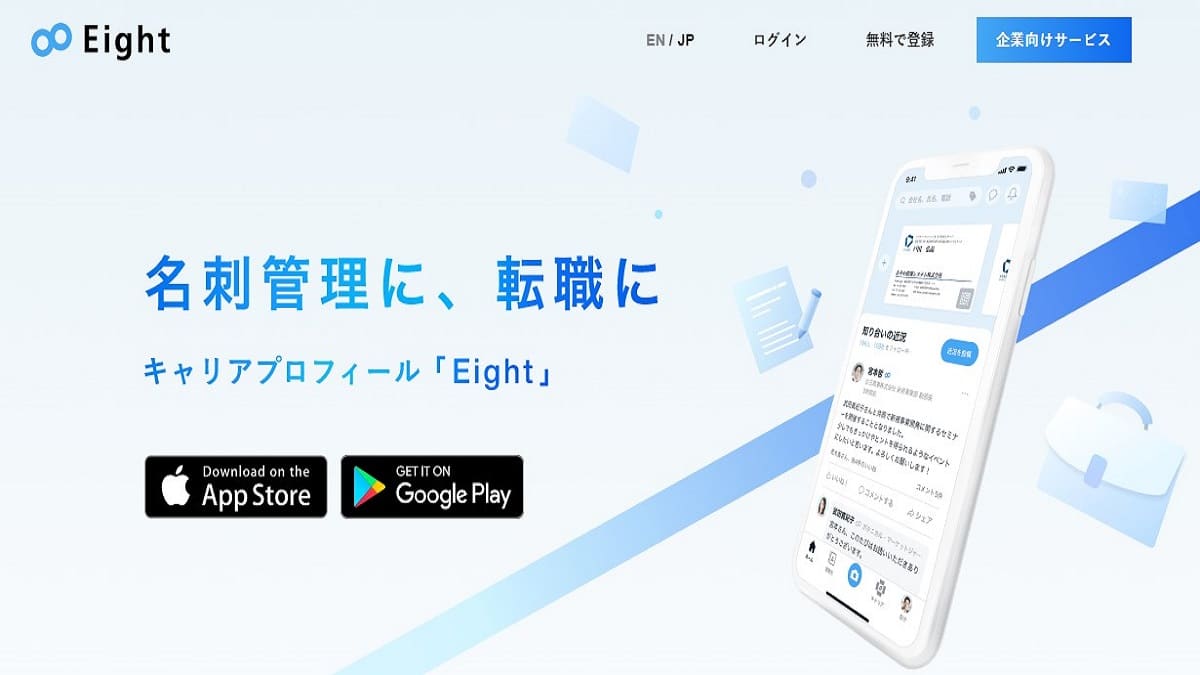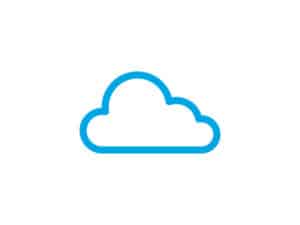自営業を始めてから、あっという間に4年半ほどになりました。
コロナ禍で人と会う機会が大きく減ってしまいましたが、その分ITの仕事に集中できました。
来年に法人化する予定なのですが、その時にはコロナも落ち着いているのではないかと思うと以前のように戻れるかは今からの準備次第のように思いました。
初心に戻って今まで頂いた名刺をデジタル化しておこうと思い、Eightというスマホでも使えるアプリを導入してみました。
Eightは無料でも十分に使えて、かなりの好感触でした。
今回の記事は、スマホアプリのEightを分かりやすく紹介していこうと思います。
スマホアプリのEightの会員登録
EightはPC版でも利用できますが、今回はスマホ版を紹介してきますのでApp storeまたはGoogle playからインストールしていきます。
検索からEightやEight 名刺と検索しますと、∞マークのロゴが表示されると思います。
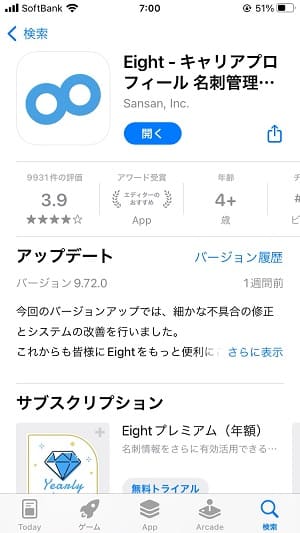
インストールが済んでアプリを開くと、Eightの会員登録を進めていくことになります。
名刺を持っている方は、名刺を撮影するとプロフィール作成が少し楽になります。
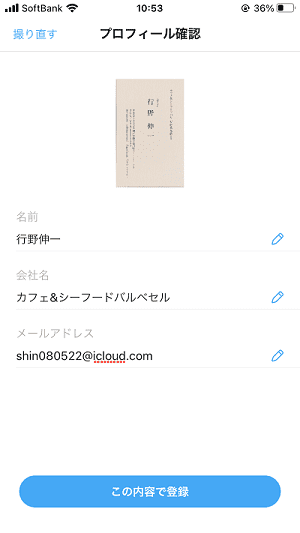
筆者のプロフィールですと、このような感じになります。
個人情報を公開して大丈夫かと思われた方もいらっしゃると思いますが、筆者はブログのプライバシーポリシーや運営者情報に自身のビジネスの情報を載せていますので、どうかお気になさらずです。
手順に戻りまして、この内容で登録という青色のボタンを押しますと認証メールの確認の画面になります。
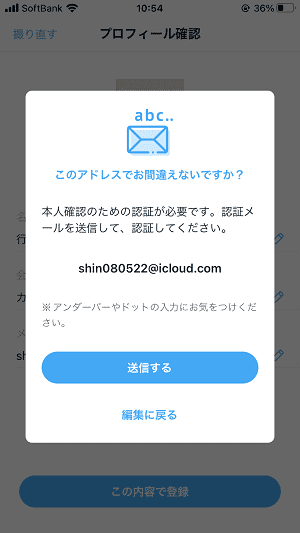
メールアドレスに間違いが無ければ、送信するをタップして届いたメールから認証をするとEightの会員登録が完了します。
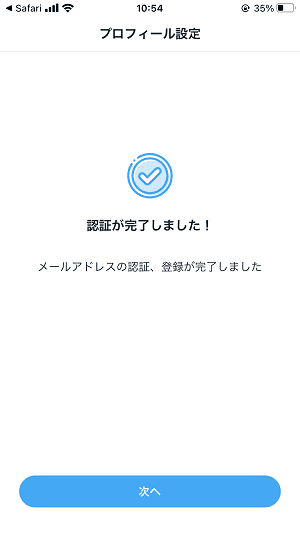
会員登録後のプロフィール入力
Eightの会員登録が終わると、すぐにプロフィールの設定へと移ります。
顔写真や仕事内容を打ち込む画面になりますが、あとからでも変更することができますのでスキップして次へ押しても構いません。
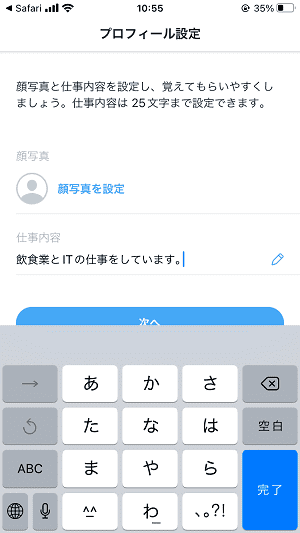
性別や生年月日の入力も任意になるため、入力しても構わない情報だけ入力して頂けたらと思います。
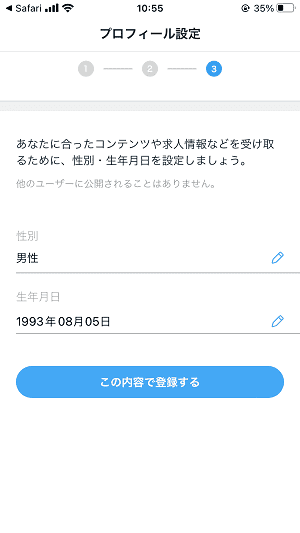
この内容で登録をタップしますと、Eightのホーム画面に切り替わり自由に操作が可能になります。
また今まで入力した情報は、自分というボタンのページに反映されています。
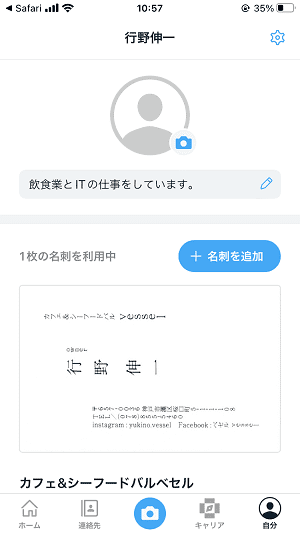
この自分というページを下にスクロールしますと、さらに追加で情報を記載できる箇所があります。
追加できる情報は、
- キャリアサマリ(名刺では伝えきれないキャリアや強み、実績など)
- 職歴
- 学歴
- スキルタグ(Eightが用意しているジャンルから選択します)
- 自分の近況(近況を投稿というFacebookの投稿に似たシステムがあり、その投稿が表示されるようになっています)
転職を視野に入れておられる方は、上記の情報を入力しておいても良いかと思います。
Eightの名刺撮影
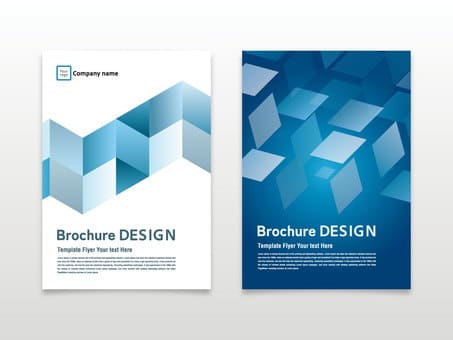
Eightは名刺管理アプリになりますので、名刺の撮影が1番の肝になってきます。
App storeのエディターのおすすめになるだけありまして、撮影機能は充実した内容となっています。
名刺の撮影パターンは3種類ありまして、
- 名刺を読み取る(4枚まで同時に撮影ができ、片面撮影と両面撮影を選択できます)
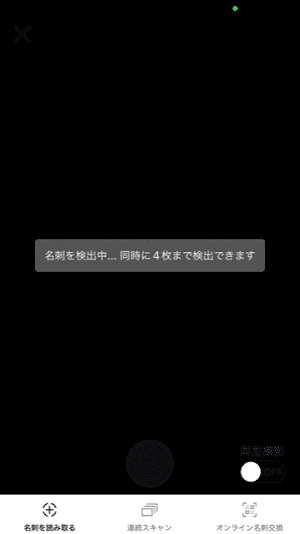
- 連続スキャン(連続スキャンでも片面撮影と両面撮影が選択できます)
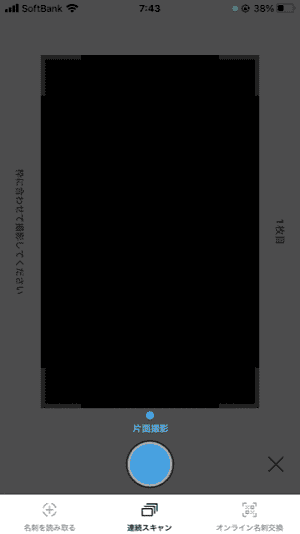
- オンライン名刺交換(LINEのQRコードでの友達追加のようにQRコードを読み取ると名刺交換ができます)

実際に名刺撮影しますと、次の画面が表示されます。
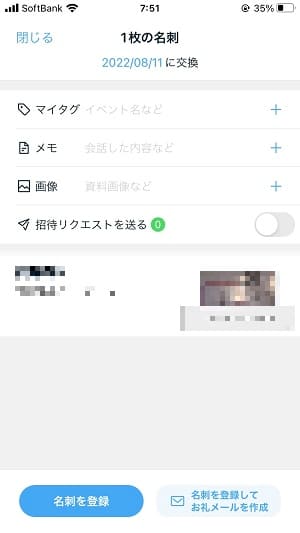
メモなどを残しておくことも可能ですので、あとから名刺を見返したときにすぐに思い出すことができそうです。
また名刺撮影をした情報は、あとからEightのスタッフが手入力で情報を打ち込んでくれます。
名刺という多くの人に配るものでだれに見られてもよいという特性を活かした効率化の方法をとっているのだなという印象を受けました。
名刺撮影後の活用
名刺撮影後は、連絡先というボタンをクリックすると今まで名刺を撮影した方たちの情報が表示されます。
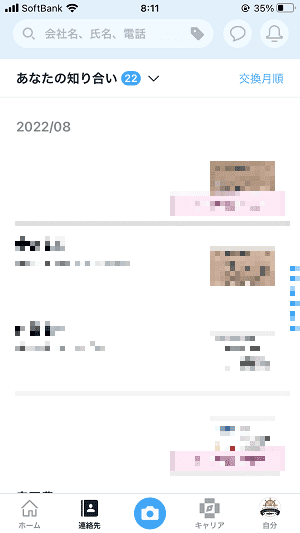
名刺撮影をした年と月の順番で表示されていますが、名前順や会社名順にソートしなおすことも可能です。
名刺をタップしますと、電話番号やメールアドレスなどの情報が反映されていますので連絡先を無くしてしまったときにも重宝します。
まとめ

Eightで名刺管理をしていくと、作業の効率化だけでなく新しいコネクションの発見などのメリットもあることが分かりました。
1枚ずつの撮影だと少し億劫になりますが、その課題を克服したスマホアプリのため筆者はほとんどデメリットを感じませんでした。
Eightは名刺撮影後はスタッフが手入力で情報を打ち込んでいますが、今後はAIがそれを代わってさらに効率化が進むように思いました。
新しいツールは何事も試していって使いこなしていくことが今後の生き方のデフォルトになりそうですね。
以上、名刺管理アプリのEightについてのご紹介でした。
最後までお読みいただき、ありがとうございました。